Digitale video het 'n integrale deel van ons lewens geword. In die moderne wêreld word die meeste videomateriaal, op die een of ander manier, bewaar en versprei in digitale vorm en op digitale media. Die beskikbaarheid van video-opname-toerusting vir verbruikers dryf die vinnige groei van amateurvideo's in private videoversamelings aan. Daarom begin die meeste mense wat 'n rekenaar in die alledaagse lewe gebruik, vroeër of later nadink oor hoe om die video te verander deur verskillende effekte daaraan toe te voeg, die resolusie of die kompressieverhouding te verander. Dit alles kan gedoen word met behulp van die gratis videoverwerkingsagteware VirtualDub.
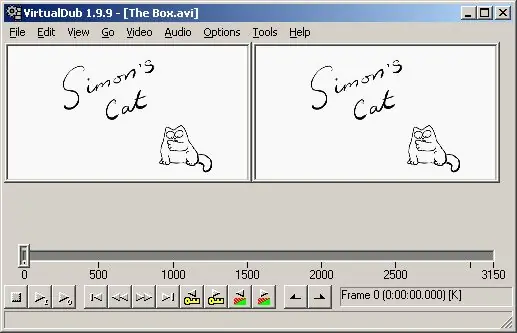
Nodig
VirtualDub-videoverwerkingsagteware is beskikbaar vir aflaai op
Instruksies
Stap 1
Maak die videolêer oop in VirtualDub-sagteware. Om dit te doen, kies die items "File" en "Open video file …" in die hoofkieslys van die toepassing. U kan ook die sleutelkombinasie Ctrl + O druk. In die geopende lêerdialoogvenster wat verskyn, kies die lêer wat u wil wysig en klik op die "Open" -knoppie. Om die rame van die oorspronklike en verwerkte video te bekyk, kan u die grootte van die ooreenstemmende vensters verander deur die vertoningskaal in die konteksmenu te kies.
Stap 2
Wysig u video. Gebruik die opdragte op die Edit-menu om veranderinge aan te bring. U kan videofragmente knip, kopieër, plak en verwyder met onderskeidelik die opdragte Knip, Kopieer, Plak en Verwyder. Die opdragte "Stel begin van seleksie" en "Stel einde van seleksie in" word gebruik om die begin en einde van die keuse van 'n videofragment in te stel. Met die opdrag "Kies alles" kan u alle video's van begin tot einde kies. Deur die videogreep te beweeg, kan u die skuifbalk of die knoppies op die bedieningspaneel gebruik.
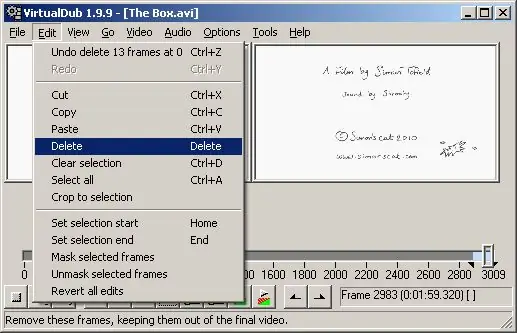
Stap 3
Voeg effekte by die geredigeerde video met behulp van filters. Kies "Video" en "Filters …" in die menu, of druk die sleutelkombinasie Ctrl + F. Voeg in die dialoogvenster "Filters" wat verskyn, die vereiste filters by en stel dit in.
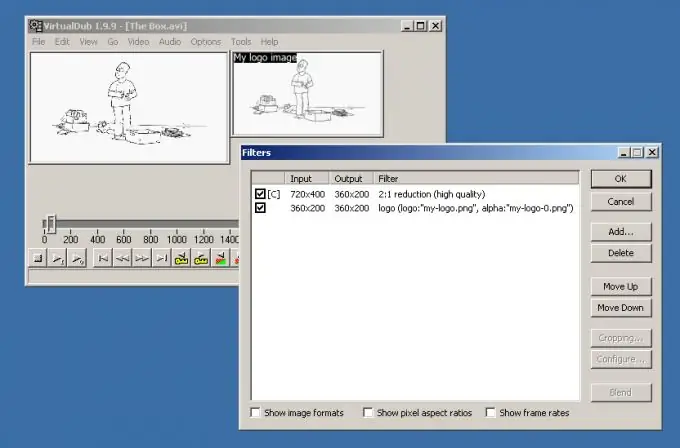
Stap 4
Stel die raamkoers van die resulterende video. Kies die items "Video" en "Frame Rate …" in die menu, of druk die sleutelkombinasie Ctrl + R. Stel die vereiste parameters in die dialoogvenster "Beheer van video-koerssnelheid" wat verskyn.
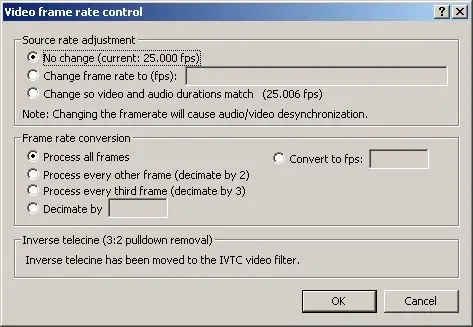
Stap 5
Kies die kodeerder om die videostroom saam te pers. Open die dialoogvenster "Kies videokompressie" deur op die Ctrl + P-knoppies te druk of deur die menu-items "Video", "Kompressie …" te kies. Stel die keuse in die dialoog op die gewenste kodeerder. Stel, indien nodig, die geselekteerde kodeerder op deur op die "Configure" -knoppie te klik.
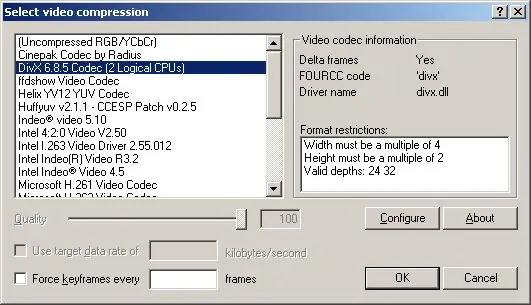
Stap 6
Stel die kodeerder op om die klankstroom saam te pers. Kies "Audio" en "Full processing mode" in die menu, dan "Audio" en "Compression". In die dialoogvenster "Kies klankkompressie" kies u die gewenste kodeerder en dan die toepaslike klankstroomformaat.
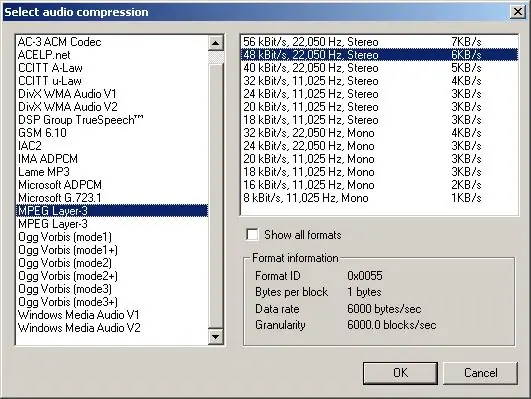
Stap 7
Stoor die geredigeerde video in 'n lêer. Om dit te doen, kies die items "File" en "Save as AVI …" in die menu, of druk eenvoudig op die F7-sleutel. Spesifiseer die naam en pad in die dialoogvenster wat verskyn om die lêer te stoor. Klik dan op die knoppie "Stoor". Die stoor van die lêer sal begin. Dit kan redelik lank wees omdat die video tydens die stoorproses verwerk word. Die huidige verwerkingsstatistieke sal in die dialoogvenster "VirtualDub Status" vertoon word. Aan die einde van die stoorproses sal hierdie dialoog outomaties sluit.






